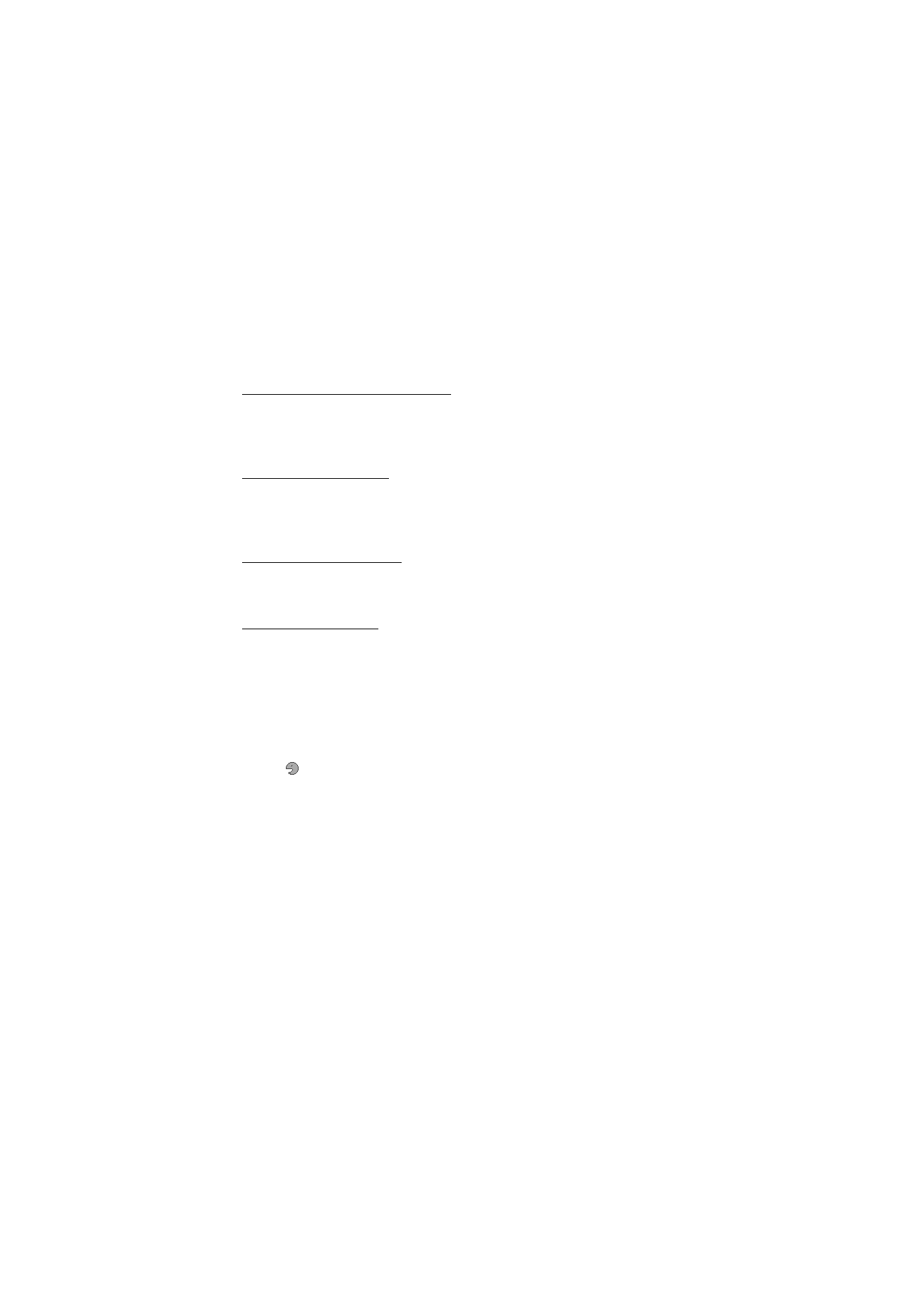
■ Connectivité
Vous pouvez connecter le téléphone à un appareil compatible via la technologie
sans fil Bluetooth ou un câble de données USB. Vous pouvez également définir les
paramètres des connexions EGPRS distantes.
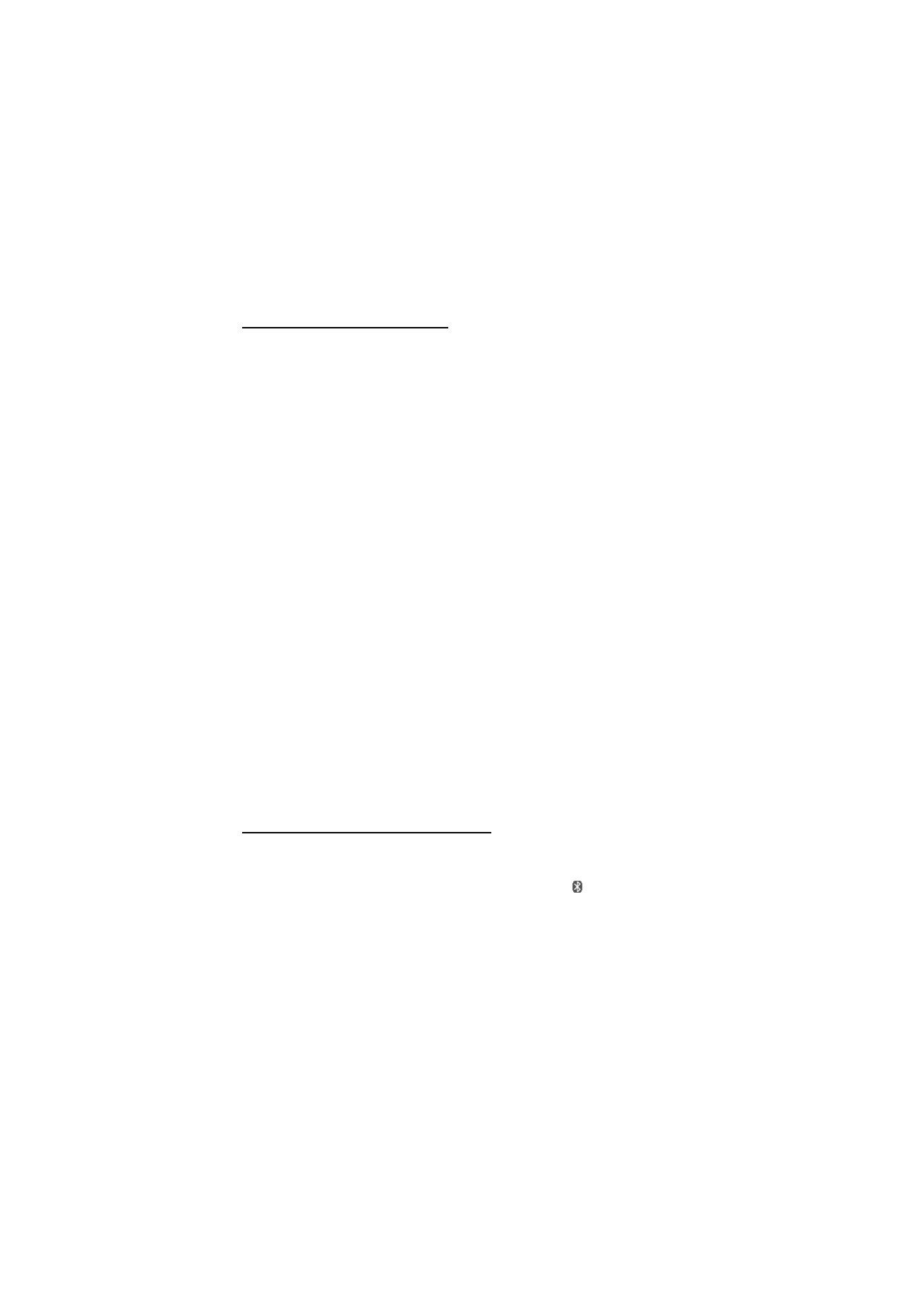
38
P a r a m è t r e s
Technologie sans fil Bluetooth
Cet appareil est conforme à la spécification de la technologie Bluetooth 2.0 + EDR qui prend
en charge les profils suivants : accès générique, accès réseau, échange d’objets, mains libres,
oreillette, envoi de fichiers, transfert de fichiers, accès réseau à distance, accès à une carte
SIM, réseau personnel, distribution multimédia générique, découverte d’applications,
distribution audio avancée, télécommande multimédia et port série. Pour assurer
l'interopérabilité avec d'autres appareils prenant en charge la technologie Bluetooth,
utilisez les accessoires agréés par Nokia pour ce modèle. N'hésitez pas à consulter les
constructeurs des autres appareils pour déterminer leur compatibilité avec cet appareil.
Des restrictions peuvent exister quant à l'utilisation de la technologie Bluetooth dans
certains endroits. Renseignez-vous auprès des autorités locales ou de votre prestataire de
services.
Les fonctions qui font appel à la technologie Bluetooth ou qui permettent à ces fonctions de
s'exécuter en arrière-plan pendant l'utilisation d'autres fonctions augmentent l'utilisation
de la batterie et réduisent la durée de vie de cette dernière.
Grâce à la technologie sans fil Bluetooth, vous pouvez établir une connexion entre
votre téléphone et un appareil Bluetooth compatible situé dans un rayon de 10
mètres. Étant donné que les appareils Bluetooth communiquent par ondes radio,
votre téléphone et les autres appareils n'ont pas besoin d'être en vue directe ; la
connexion risque toutefois d'être exposée à des interférences dues à des obstacles
(murs, autres appareils électroniques...).
Message important :
• L'utilisation de l'appareil en mode caché est le meilleur moyen de se protéger
contre les logiciels malveillants.
• N'acceptez pas de connexions Bluetooth provenant de sources qui ne sont pas
sûres.
• Éventuellement, désactivez la fonction Bluetooth. Cela n'affectera pas les
autres fonctions du téléphone.
Configurer une connexion Bluetooth
Sélectionnez Menu > Paramètres > Connectivité > Bluetooth, puis choisissez
parmi les paramètres suivants :
Bluetooth : pour activer ou désactiver la fonction Bluetooth.
indique que la
connectivité Bluetooth est activée. Lorsque vous activez la technologie Bluetooth
pour la première fois, vous devez indiquer un nom pour le téléphone. Utilisez un
nom unique qui soit facile à identifier pour les autres.
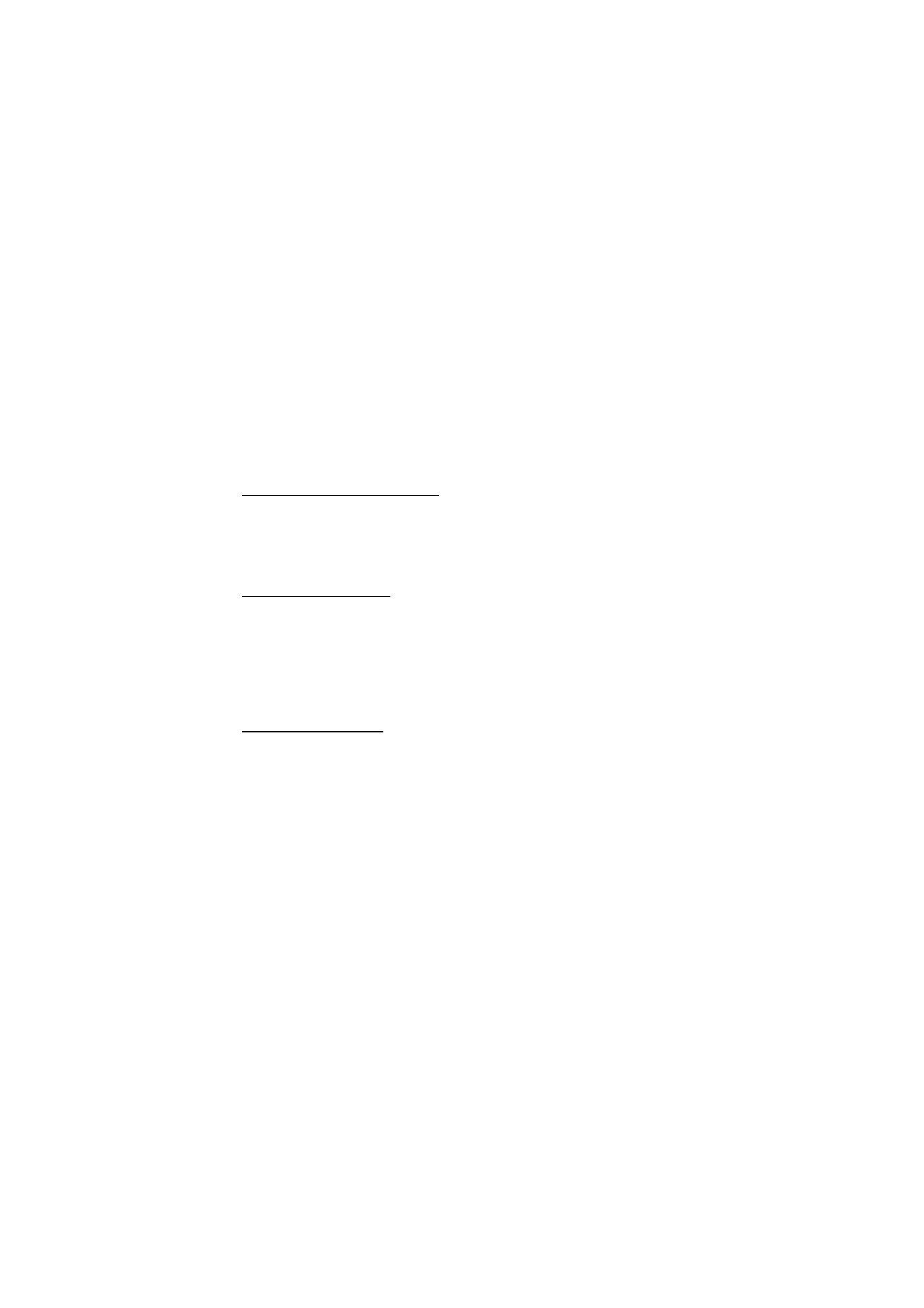
39
P a r a m è t r e s
Chercher access. aud. : pour rechercher des appareils audio Bluetooth
compatibles. Sélectionnez l'appareil à connecter au téléphone.
Equipements reliés : pour rechercher les appareils Bluetooth se trouvant à
proximité. Sélectionnez Nouvelle pour afficher la liste des appareils Bluetooth se
trouvant à proximité. Sélectionnez un appareil et choisissez Relier. Entrez le code
d'authentification Bluetooth convenu pour l'appareil (16 caractères maximum)
pour associer (lier) celui-ci à votre téléphone. Ce code ne vous est demandé que
pour la première connexion à cet appareil. Une fois le téléphone connecté à
l'appareil, vous pouvez commencer à transférer des données.
Connexion sans fil Bluetooth
Sélectionnez Menu > Paramètres > Connectivité > Bluetooth. Pour vérifier quelle
connexion Bluetooth est active, sélectionnez Equipements actifs. Pour afficher la
liste des appareils Bluetooth actuellement liés à votre téléphone, sélectionnez
Equipements reliés.
Paramètres Bluetooth
Pour définir les informations relatives à votre téléphone qui sont communiquées
aux autres appareils Bluetooth, sélectionnez Menu > Paramètres >
Connectivité > Bluetooth > Visibilité de mon tél. ou Nom de mon tél..
Si la sécurité vous préoccupe, désactivez la fonction Bluetooth ou définissez l'option
Visibilité de mon tél. sur Masqué. De manière générale, n'acceptez que les communications
Bluetooth provenant de personnes avec qui vous vous êtes préalablement entendu.
Données par paquets
Le GPRS (General Packet Radio Service) est un service réseau permettant aux
téléphones mobiles d'émettre et de recevoir des données via un réseau IP (Internet
Protocol).
Pour définir la façon dont le service est utilisé, sélectionnez Menu > Paramètres >
Connectivité > Données paquets > Connex. données paq. et l’une des options
suivantes :
Si nécessaire : pour établir la connexion GPRS lorsqu'une application l'exige. La
connexion s'interrompt lorsque l'application est fermée.
Permanente : pour configurer le téléphone afin qu'il se connecte automatiquement
à un réseau de données par paquets lorsqu'il est mis sous tension.
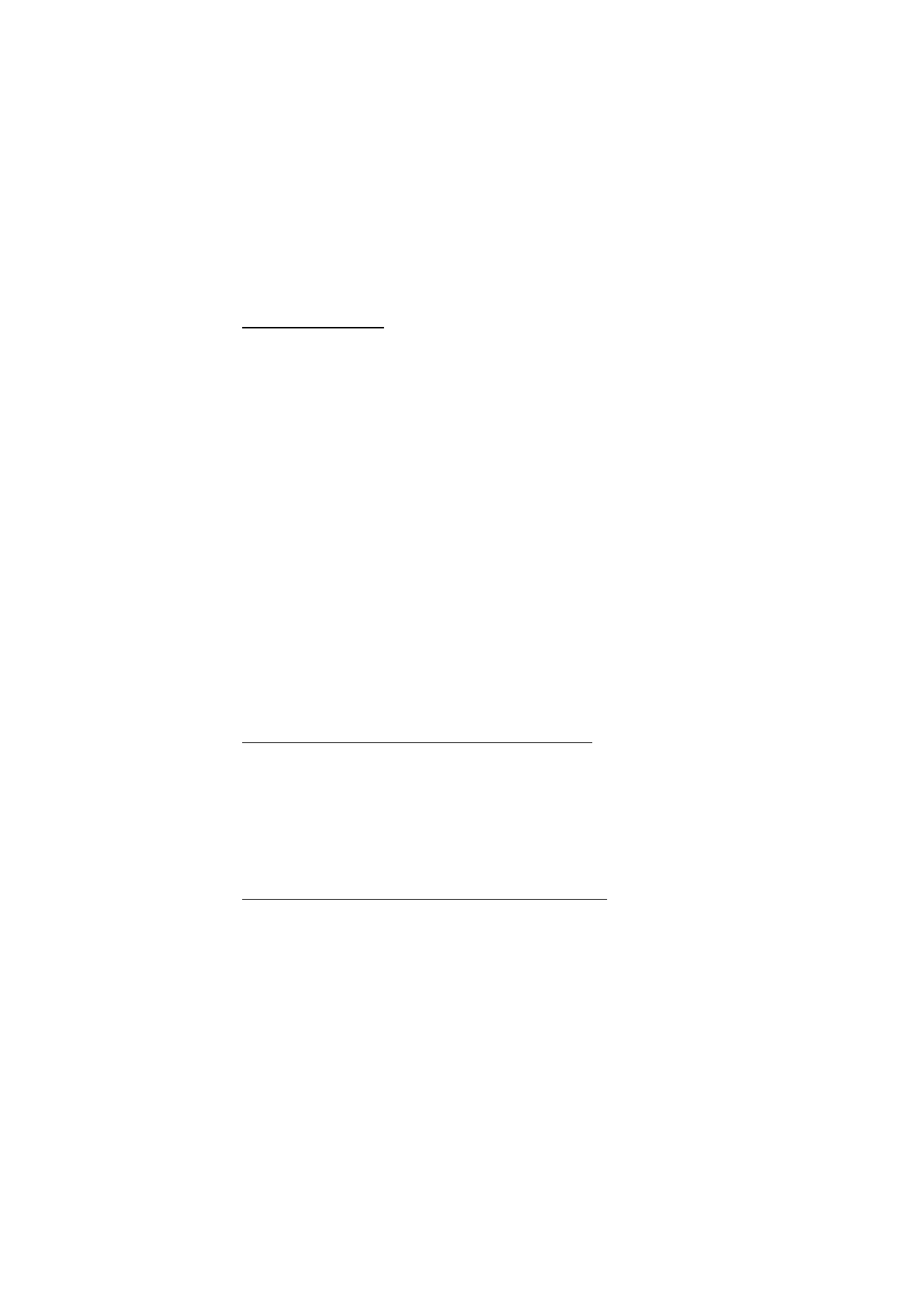
40
P a r a m è t r e s
Transfert de données
Synchronisez votre agenda, vos données de contacts et vos notes entre votre
téléphone et un autre appareil compatible (par exemple, un téléphone mobile), un
PC compatible ou un serveur Internet distant (service réseau).
Votre téléphone permet le transfert de données avec un PC compatible ou un
autre appareil compatible même si vous l'utilisez sans carte SIM.
Liste des contacts de transfert
Pour copier ou synchroniser des données de votre téléphone, vous devez avoir
entré le nom de l'appareil et les paramètres nécessaires dans la liste des contacts
de transfert. Si vous recevez des données d'un autre appareil (par exemple, d'un
téléphone mobile compatible), le contact de transfert correspondant est
automatiquement ajouté à la liste, à l'aide des données de contact de l'autre
appareil. Sync par serveur et Sync par PC sont les éléments qui figurent à l'origine
dans la liste.
Pour ajouter un nouveau contact de transfert dans la liste (par exemple, un
téléphone mobile), sélectionnez Menu > Paramètres > Connectivité > Transf.
données > Options > Ajouter cont. transf. > Sync du téléphone ou Copie
téléphone et entrez les paramètres nécessaires en fonction du type de transfert.
Pour modifier la copie et synchroniser les paramètres, sélectionnez un contact
dans la liste des contacts de transfert et Options > Modifier.
Pour supprimer un contact de transfert, sélectionnez-le dans la liste des contacts
de transfert et choisissez Options > Supprimer.
Transférer des données avec un appareil compatible
Pour la synchronisation, utilisez une connexion sans fil Bluetooth ou une
connexion par câble. L'autre appareil doit être activé pour que la réception des
données soit possible.
Pour commencer le transfert de données, sélectionnez Menu > Paramètres >
Connectivité > Transf. données et choisissez un contact de transfert autre que
Sync par serveur ou Sync par PC. Les données sélectionnées sont copiées ou
synchronisées en fonction des paramètres indiqués.
Synchroniser des données à partir d'un PC compatible
Pour synchroniser des données à partir de l'agenda, des notes et des contacts,
installez le logiciel Nokia PC Suite de votre téléphone sur le PC. Utilisez une
connexion sans fil Bluetooth ou un câble de données USB pour la synchronisation
et démarrez celle-ci à partir du PC.
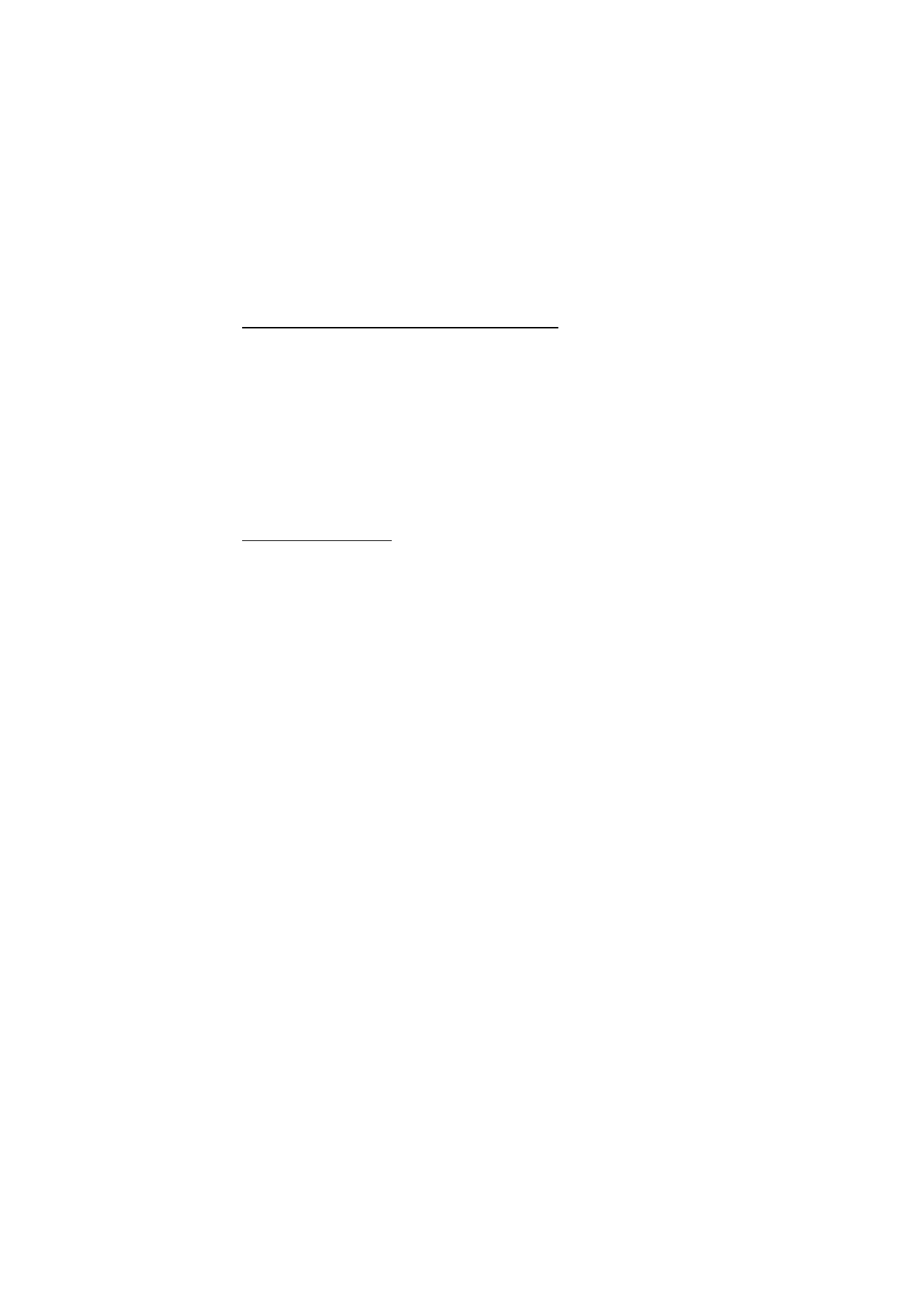
41
P a r a m è t r e s
Synchroniser des données à partir d'un serveur
Pour utiliser un serveur Internet distant, vous devez vous abonner à un service de
synchronisation. Pour plus d'informations et pour obtenir les paramètres requis
pour ce service, contactez votre prestataire de services. Vous pouvez obtenir les
paramètres sous la forme d'un message de configuration. Voir les sections "Service
d'envoi des paramètres de configuration", p. 12 et "Configuration", p. 43.
Pour démarrer la synchronisation depuis votre téléphone, sélectionnez Menu >
Paramètres > Connectivité > Transfert de données > Sync par serveur. En fonction
des paramètres, sélectionnez Initialisation sync ou Initialisation de la copie.
La toute première synchronisation ou une synchronisation interrompue peut durer
jusqu'à 30 minutes.
Câble de données USB
Vous pouvez utiliser le câble de données USB pour transférer des données entre le
téléphone et un PC compatible. Vous pouvez également utiliser le câble de
données USB avec Nokia PC Suite.
Pour activer le téléphone afin de transférer des données ou d'imprimer des images,
connectez le câble de données. Confirmez Câble de données USB connecté.
Sélectionnez un mode. et choisissez parmi les options suivantes :
Mode Nokia : pour utiliser le téléphone en interaction avec des applications sur un
PC sur lequel Nokia PC Suite est installé
Impr. & multimédia : pour connecter le téléphone à un PC et le synchroniser avec
Windows Media Player (musique, vidéo)
Stockage de données : pour se connecter à un PC sur lequel aucun logiciel Nokia
n'est installé et pour utiliser le téléphone comme un appareil de stockage de
données
Pour modifier le mode USB, sélectionnez Menu > Paramètres > Connectivité >
Câble données USB > Mode Nokia, Impr. & multimédia ou Stockage de données.